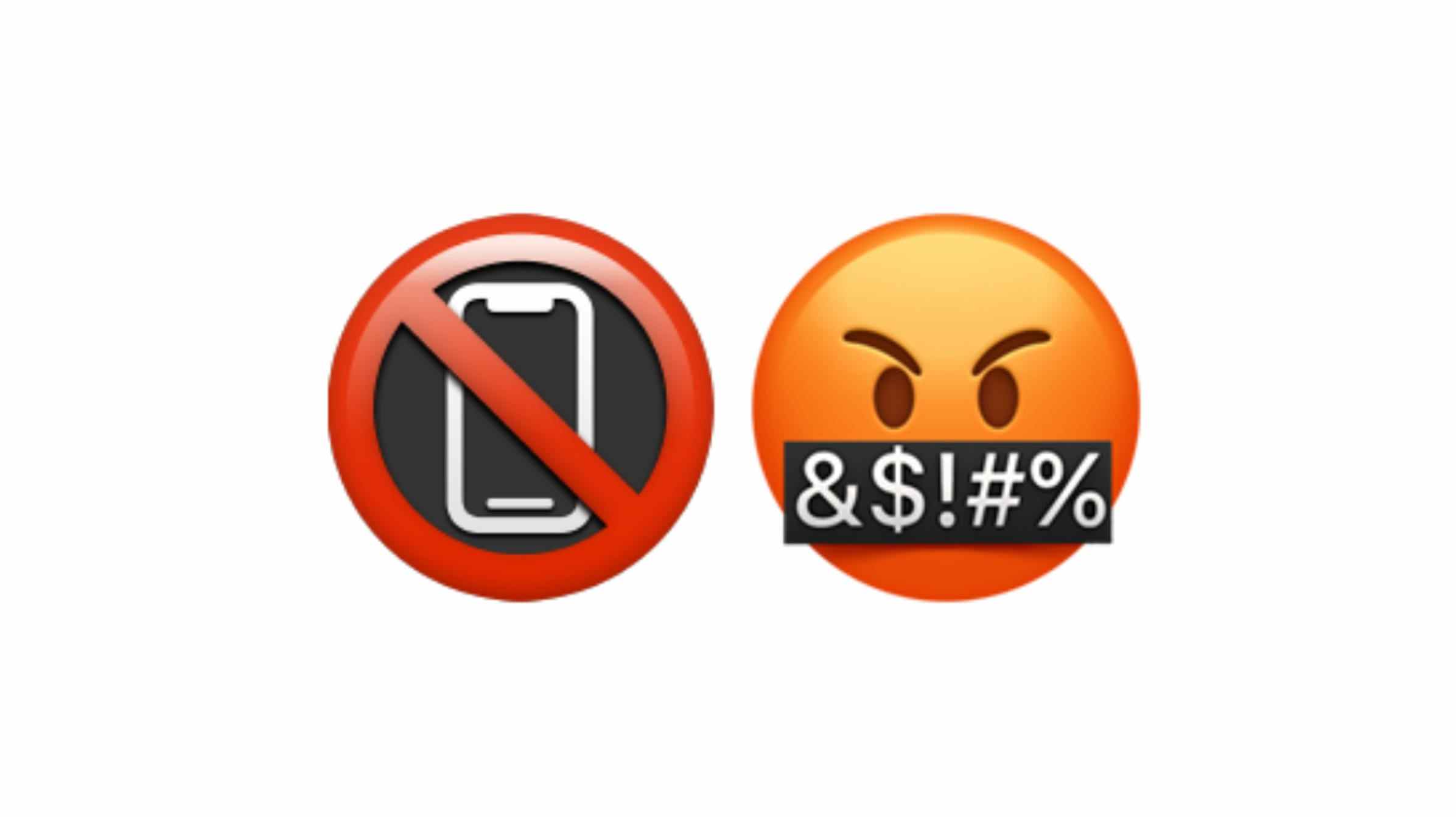Des performances Wi-Fi incohérentes sont un problème frustrant. Avec autant de variables, il peut être difficile de savoir par où commencer. Voici certaines choses que vous pouvez essayer pour vous débarrasser des décrochages et des réseaux sans fil qui ne répondent pas.
Tout d’abord : déterminez s’il s’agit de votre connexion Wi-Fi ou Internet
Parfois, quand les gens disent « le Wi-Fi est de la merde », ils veulent vraiment dire « la connexion Internet est de la merde ». En effet, « Wi-Fi » est devenu un terme fourre-tout pour une connexion Internet qui n’utilise pas le réseau cellulaire (mobile).
Le réseau sans fil comble le fossé entre un appareil (comme un ordinateur portable) et Internet au sens large. Le Wi-Fi nécessite un point d’accès comme un routeur ou une série de nœuds dans toute la maison. Le routeur peut être connecté à une connexion fibre ou à un modem câble/DSL, ou il peut s’agir d’un appareil tout-en-un qui comprend un modem et des capacités sans fil tout en un.
Les décrochages Wi-Fi sont causés par un problème avec le réseau local. Les décrochages Internet sont plus susceptibles d’être causés par la connexion externe, mais ils peuvent être dus à des problèmes avec le matériel réseau de votre côté. Si vous constatez que votre appareil ne parvient pas à se connecter au Wi-Fi (souvent indiqué par un symbole en haut de l’écran ou dans la barre des tâches sous Windows), vous avez un problème de Wi-Fi.

Si vous pouvez voir que votre appareil est toujours connecté au réseau sans fil, soit dans les paramètres de votre appareil, soit dans la zone d’état du réseau, il se peut que vous ayez un problème Internet plus large. Vous pouvez vous connecter au panneau d’administration de votre routeur et consulter l’état de la connexion pour en être sûr.
Dans les deux cas, la première chose que vous devriez essayer est de redémarrer tout votre matériel réseau, y compris les routeurs et les modems en cours d’utilisation. Mettez-les sous tension en les éteignant pendant environ 30 secondes, puis en les rallumant.
Si le Wi-Fi revient et que vous n’avez pas de connexion Internet, il est temps de contacter votre FAI ou d’utiliser un appareil cellulaire comme un smartphone pour vérifier les pannes de réseau. Si vous ne parvenez toujours pas à vous connecter au Wi-Fi, vous pouvez commencer à dépanner le réseau local à la place.
EN RELATION: Problèmes Internet ? Voici comment savoir si c’est la faute de votre FAI
Votre routeur peut avoir besoin d’un redémarrage (et d’une mise à jour)
Comme indiqué à l’étape précédente, votre routeur peut avoir besoin d’un redémarrage pour résoudre le problème à l’origine de votre perte de connexion Wi-Fi. Les routeurs sont conçus pour être des appareils « toujours allumés », mais ils ont encore besoin d’être redémarrés de temps en temps. Comme tout autre appareil de votre maison, ils peuvent tomber en panne complètement ou partiellement, ce qui affecte négativement les appareils qui en dépendent.
Si le Wi-Fi fonctionne sur certains appareils mais pas sur d’autres, ou si vous ne parvenez pas du tout à vous y connecter, essayez de redémarrer votre routeur. Vous pouvez le faire en débranchant pendant environ 30 secondes, puis en rebranchant tout et en attendant qu’il redémarre. Gardez cependant à l’esprit que si vous devez souvent le faire, il est peut-être temps de remplacer votre routeur.
Vous pouvez également vérifier les mises à jour logicielles et les appliquer à l’aide de la page Web (connexion au routeur) ou de l’application mobile que vous utilisez pour gérer l’appareil. Vous pouvez généralement trouver cette page (ou des instructions similaires) imprimée sur le routeur lui-même. Si jamais vous avez besoin de réinitialiser le routeur en usine, vous pouvez utiliser les informations de connexion sur ces autocollants pour le configurer à nouveau à partir de zéro.
Des appareils spécifiques peuvent nécessiter une attention particulière
Essayez de tester quelques appareils différents qui utilisent le même réseau pour déterminer si le problème se limite ou non à un seul appareil. Il est difficile de recommander une solution unique pour cela, mais vous pouvez la tester en vérifiant plusieurs appareils autour de votre maison chaque fois que vous rencontrez des problèmes. Essayez de le faire depuis la même partie de votre maison, car d’autres facteurs (comme les zones mortes) peuvent avoir un impact sur les performances.
Par exemple, vous pouvez avoir un vieil ordinateur portable qui abandonne fréquemment la connexion réseau, il peut avoir un adaptateur réseau sans fil intégré de qualité inférieure qui est plus sujet aux abandons que votre smartphone moderne.
Vous pouvez ensuite prendre des décisions spécifiques à l’appareil pour résoudre le problème. Dans ce cas, vous pouvez essayer de mettre à jour les pilotes de l’ordinateur portable ou acheter un nouvel adaptateur réseau sous la forme d’un dongle USB. Sur un ordinateur de bureau, vous pouvez isoler le problème du réseau intégré et essayer d’acheter une nouvelle carte PCIe à la place.
Si vos pilotes sont à jour ou si le remplacement de la carte réseau n’est pas viable, vous devrez peut-être envisager de passer à une connexion filaire à la place. Bien que cela semble gênant, vous profiterez au moins d’une connexion réseau locale stable et rapide.
Le réseau 2,4 GHz peut mieux vous servir
Les nouvelles bandes 5 GHz offrent des vitesses plus rapides que leurs homologues plus anciennes de 2,4 GHz, mais cela se fait au détriment de la portée et de la capacité de pénétrer à travers les murs et autres objets. Cependant, de nombreux routeurs incluent toujours des bandes de 2,4 GHz pour assurer la compatibilité avec les appareils plus anciens.
Si vous vous connectez à un point d’accès à quelques pièces ou que vous essayez d’obtenir une réception Wi-Fi à l’extérieur, vous obtiendrez de meilleurs résultats en optant pour le réseau 2,4 GHz.
Utilisez le panneau d’administration de votre routeur (ou l’application mobile associée) pour vérifier quelles bandes sont disponibles. Vous pouvez modifier les noms de vos SSID (noms de réseau) pour les rendre reconnaissables, puis vous connecter directement à ce SSID sur l’appareil en question.
Vous pourriez être hors de portée
Certaines parties de votre maison peuvent ne pas être couvertes par votre connexion Wi-Fi et même la météo ou la pression atmosphérique peuvent avoir un impact sur la portée utilisable. Cela peut entraîner une interruption de votre connexion réseau dans certaines zones. Vous pouvez tester cela en recherchant votre réseau sans fil dans les zones où vous remarquez le problème, en utilisant l’écran de connexion Wi-Fi habituel.
Parfois, votre réseau peut apparaître avec un signal faible lors du premier passage, puis ne pas apparaître lors d’un second passage. Cela suggère une zone morte Wi-Fi, causée soit par votre distance actuelle par rapport au point d’accès, soit par des objets sur votre chemin, soit même par des interférences. Pour résoudre le problème, achetez un prolongateur de réseau sans fil comme le TP-Link AC1750 pour couvrir la zone morte.
Meilleur prolongateur de portée Wi-Fi dans l’ensemble

Mieux encore, investissez dans un système de routeur maillé pour assurer la meilleure couverture possible sur toute votre maison.
Les interférences sont souvent responsables
Les voisins installant des réseaux sans fil à côté ou de nouveaux équipements électroniques peuvent provoquer des interférences susceptibles d’affecter négativement vos performances sans fil. Cela inclut les points d’accès à proximité qui utilisent le même canal ou les dispositifs de sécurité tels que les détecteurs de mouvement sur les systèmes d’alarme et les éclairages extérieurs.
Prenez note de tout ce que vous avez installé récemment et essayez de le désactiver temporairement pour voir si cela résout votre problème. Si vous craignez que les réseaux à proximité ne causent des interférences, vous pouvez utiliser un outil comme InSSIDer (Windows), WiFi Explorer (Mac), Wi-Fi Analyzer (Android) ou Homedale (Windows et Mac) pour rechercher tous les réseaux à proximité et comparer ceux qui utilisent le même canal.

Idéalement, vous voulez que tous les réseaux sans fil de la zone utilisent différents canaux pour de meilleurs résultats.
Les mises à niveau du système d’exploitation peuvent apporter des problèmes
Certains utilisateurs de Windows ont signalé que Windows 11 avait des problèmes avec les abandons de réseau. Si vous rencontrez ce problème, envisagez de rétrograder vers Windows 10 pour voir si cela résout le problème. Vous pouvez ensuite essayer Windows 11 ultérieurement pour voir si le problème a été résolu (commodément, en utilisant une installation USB).

Si vous utilisez un Mac, vous ne pourrez rétrograder que vers la version la plus ancienne de macOS livrée avec votre ordinateur. Vous devrez utiliser une ancienne sauvegarde Time Machine (créée sur la version majeure précédente de macOS) ou obtenir le programme d’installation de macOS pour la version particulière de macOS que vous souhaitez installer (disponible via l’assistance Apple).
De manière générale, les mises à niveau mobiles sont moins susceptibles de causer ce genre de problèmes. Les utilisateurs d’Android peuvent rétrograder avec un peu de travail (et au risque d’annuler la garantie), mais il est difficile pour les utilisateurs d’iPhone ou d’iPad de faire de même car Apple ne « signe » le système d’exploitation que pour une courte période.
Vous pouvez constater que vous rencontrez plus de problèmes lors de l’utilisation de la version bêta d’un système d’exploitation, comme ceux distribués via le programme logiciel Apple Beta ou Windows Insider. Désactivez les versions bêta d’iOS et de macOS et revenez aux versions stables de Windows pour résoudre tout nouveau problème que vous rencontrez.
Les paramètres du smartphone peuvent être à blâmer
Si vous êtes un utilisateur d’iPhone, vous devriez être averti par iOS lorsque le réseau auquel vous êtes connecté montre des signes de non-connexion à Internet. Vous aurez la possibilité d’utiliser les données mobiles à la place jusqu’à ce que la connectivité soit rétablie. Vous pouvez cependant essayer de réinitialiser vos paramètres réseau pour résoudre les problèmes de connexion.
Sur les appareils Google Pixels, un paramètre similaire appelé « Connectivité adaptative » existe, qui a tendance à abandonner les réseaux sans fil qui ont un signal faible. Sur Samsung, le même paramètre est connu sous le nom de « Basculer vers les données mobiles » sous Wi-Fi > Avancé dans Paramètres. L’idée ici est que les réseaux sans fil plus faibles nécessitent plus de puissance, ce qui peut épuiser votre batterie plus rapidement.

Si vous êtes heureux de sacrifier une partie de la durée de vie de la batterie pour une connexion potentiellement plus stable, vous pouvez désactiver ces paramètres.
Il est peut-être temps de remplacer votre routeur
Les routeurs ne durent pas éternellement. Ils sont allumés en permanence et ont tendance à se détériorer avec le temps à mesure qu’ils vieillissent. Ils se remplissent de poussière et de débris, ce qui provoque une accumulation de chaleur qui tue l’électronique. En plus de bien nettoyer votre routeur et de vous assurer qu’il ne frit pas en plein soleil ou qu’il ne manque pas de ventilation, vous ne pouvez pas faire grand-chose à ce sujet.
Un routeur plus ancien ne disposera pas non plus des dernières normes et fonctionnalités. Les nouveaux routeurs ont des vitesses de transfert plus rapides, et certains vous permettent de tout gérer à l’aide d’une application pour smartphone plutôt que d’une interface de navigateur maladroite. Mieux encore, il existe maintenant des systèmes de routeurs maillés qui améliorent les anciens routeurs centralisés à bien des égards.
Pour réduire au minimum vos problèmes de connectivité Wi-Fi à l’avenir, découvrez quels sont les meilleurs systèmes de routeur Wi-Fi 6 à choisir et comment éviter les erreurs courantes lors du placement des nœuds de votre système maillé.